Удобные и простые способы загрузки видео с компьютера в Instagram
Инстаграм является одной из наиболее популярных социальных сетей в мире, но её функционал адаптирован именно под мобильные гаджеты. Поэтому большинство пользователей загружают свои видеоролики именно с помощью смартфонов или планшетов. Конечно, публикация видео в Instagram теоретически возможна с компьютера, но непосредственно функционал сети подобного не предусматривает. Но обойти это неудобство и загрузить ролик через обычный компьютер всё же возможно.
Поиск ответа на то, как загрузить ролик с компа, необходим по той простой причине, что на компьютере можно качественно обработать ролик перед заливкой. Снимать на смартфоне качественный видеоряд для Инстаграм не такое простое дело как может показаться. Он может оказаться длиннее, чем нужно, найдутся ненужные кадры, съёмка выйдет недостаточно качественной.
Все эти и другие недостатки, попавшие в ролик перед заливкой в Инстаграм с компьютером, исправить намного проще, чем на смартфоне или планшете. Программы для видеоредактирования, доступные на ПК, это всегда гораздо более функциональные платформы с бесконечными возможностями для редактирования. Но чтобы загрузить доведённый до совершенства клип в Сториз или новостную ленту, его сначала нужно переслать на компьютер, отредактировать, залить на смартфон обратно и только потом уже делиться в социальной сети. Это неудобно плюс отнимает свободное время.
Кроме этого, для каждого видеоролика Инстаграм установил ограничения допуска к публикации:
- В Stories нельзя загружать видео дольше 15 секунд.
- Стандартный ролик из новостной ленты не может быть длиннее 60 секунд.
- Максимальный размер контента не больше 30 Мб.
Учитывая высокое качество съёмки современных смартфонов, несложно предположить, что даже 10-секундный видеоролик можно снять так, что он займёт вдвое больше места в памяти. А хорошие бесплатные программы, сжимающие видео с минимальным ухудшением качества, доступны, как правило, только на ПК. Поэтому узнать, как обработать и загрузить видео в Инстаграм напрямую с компьютера, необходимо каждому пользователю сети, планирующему их регулярно выпускать. Рассмотрим три наиболее популярных варианта, как это можно сделать.
Как загрузить фото/видео в Инстаграм с ПК: альтернативные способы
Есть альтернативные способы загрузки контента в Инстаграм с ПК: сервисы отложенного постинга и Android-эмулятор. Давайте кратко рассмотрим эти методы публикации контента.
Сервисы отложенного постинга
Отложенный постинг — это автоматическая публикация фото и видео в Инстаграм по заданному расписанию. Например, вы можете подготовить 5-6 снимков и выложить их автоматически в разное время: снимок номер один — в понедельник, снимок номер два — во вторник.
Все, что нужно сделать: выбрать сервис, добавить свой аккаунт и запланировать публикацию.
Мы рекомендуем использовать «Паразайт». Это инструмент для автоматизации SMM.

В число полезных функций входит отложенный постинг в Instagram. Помимо классических постов — фото и видео, — в «Паразайт» можно запланировать выход истории.
Плюс есть массовая загрузка — вы можете добавить сразу несколько постов.
Подробнее о сервисах отложенного постинга читайте в нашей статье «Отложенный постинг в Инстаграм: ТОП-10 сервисов + как сделать». В статье — обзор лучших сервисов автоматизации, плюс инструкция по работе с «Паразайт».
Android-эмулятор
Еще один способ — настоящая архаика. Но мы расскажем о нем в целях ознакомления.
Загрузить фото или видео в Instagram с ПК можно через Android-эмулятор. Например, BlueStacks.
Загрузка видео в IGTV
В конце июля 2018 года было запущено Инстаграм-ТВ, или сокращенно IGTV. Смотреть его через компьютер можно: либо мимикрируя под мобильного юзера при помощи Bluestacks; либо скачав из Microsoft Store платное приложение Player for IGTV PRO.
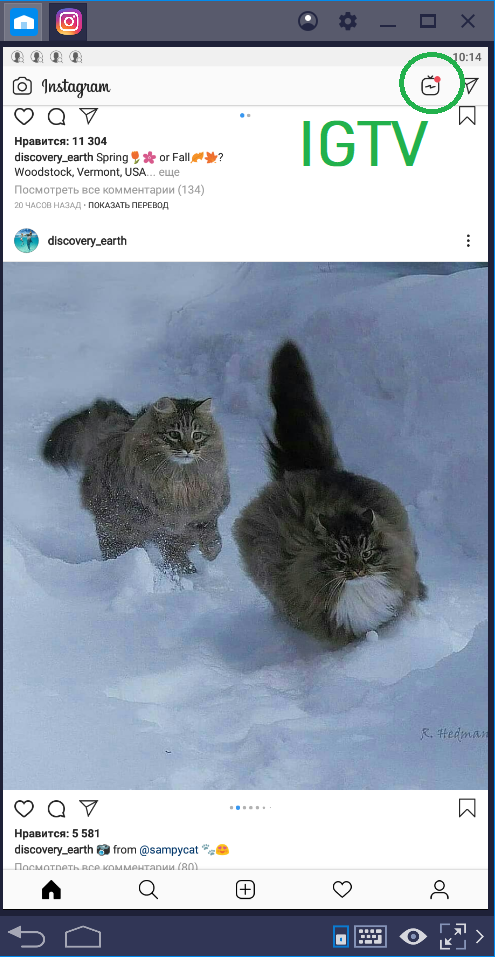
Зато загружать видео в IGTV с компа можно без проблем – прямо с сайта instagram.com:
- открываем в любом браузере свою страничку;
- заходим в профиль;
- загружаем вертикальное видео длительностью от 15 секунд до 10 минут;
- заполняем необходимые поля (заголовок, описание и т.д.), жмем «Опубликовать».
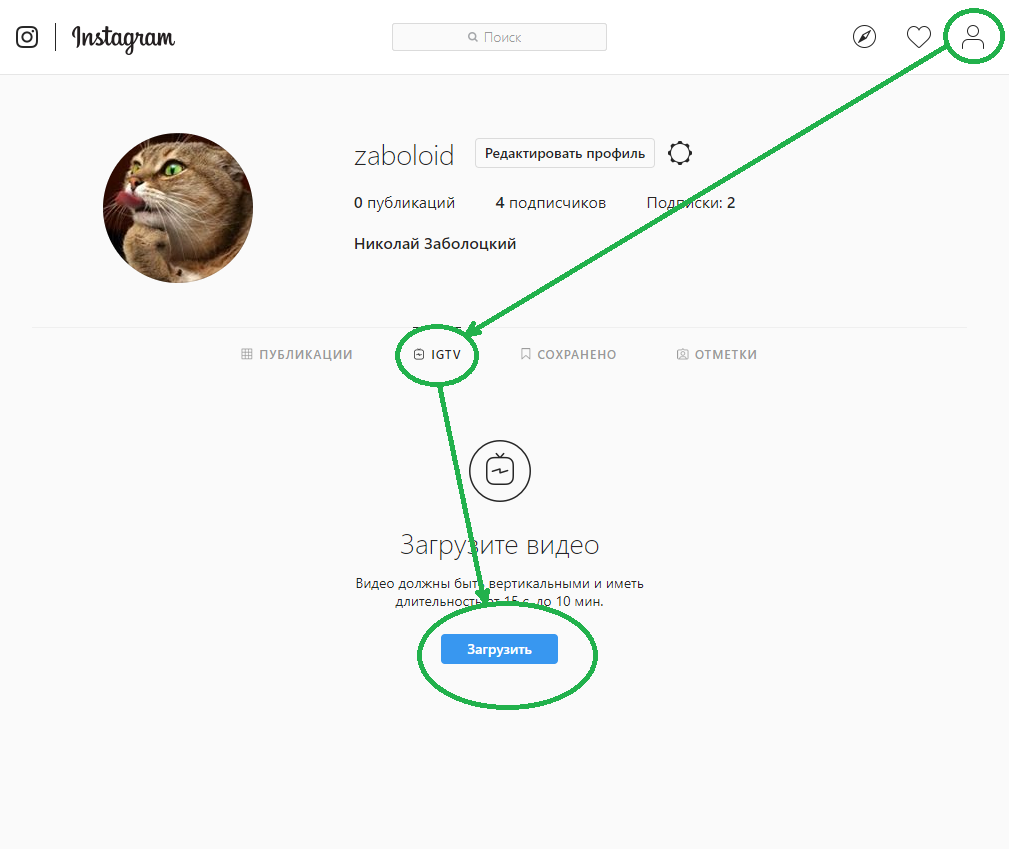
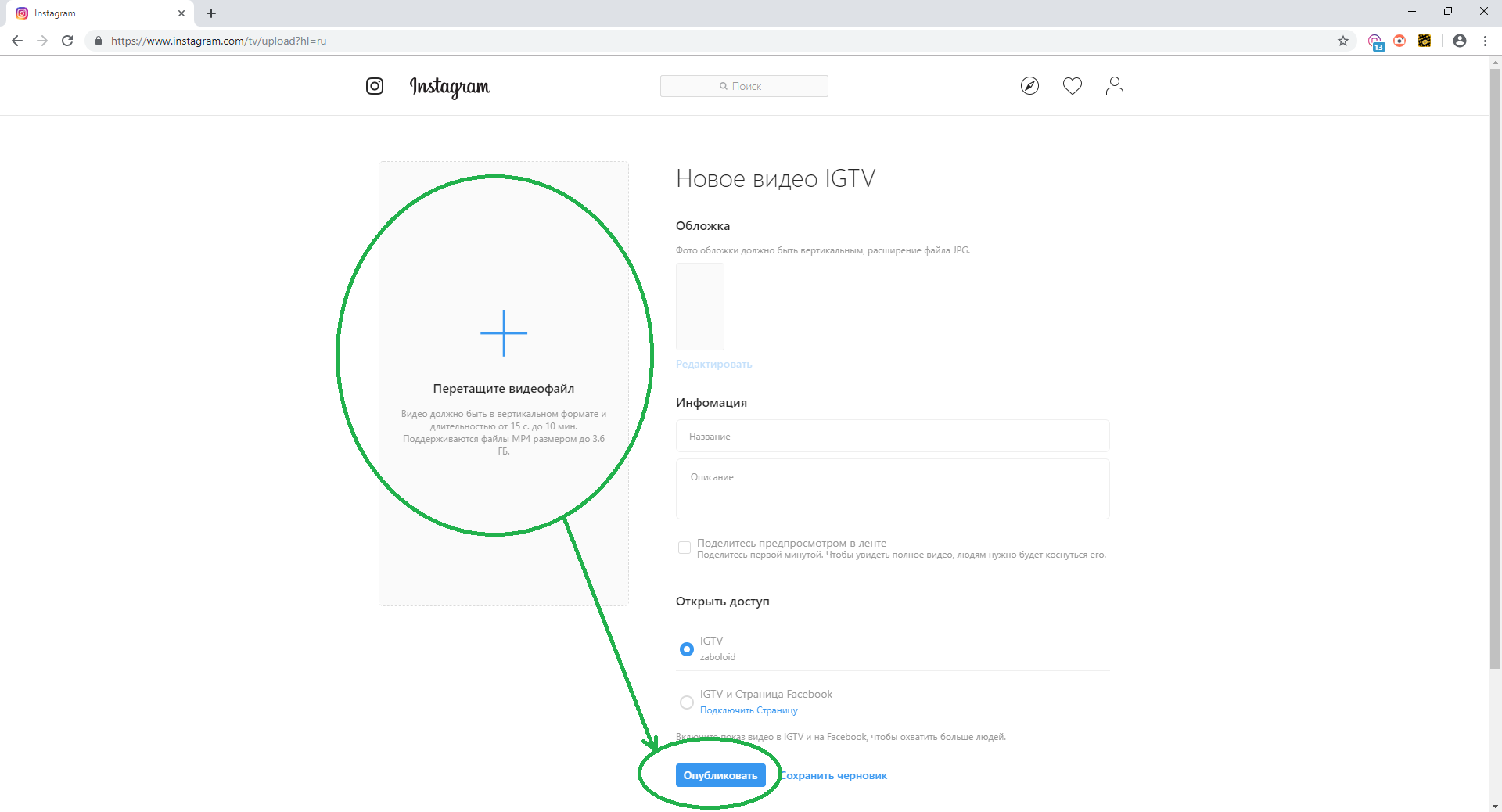
Верифицированным пользователям и аккаунтам с количеством подписчиков от 10 тысяч доступна отдельная роскошь – они могут публиковать записи длительностью до 1 часа.
Если перед публикацией в Instagram вам нужно немного обработать свое видео (например, обрезать или склеить), есть несколько легких способов сделать это.
Длинные видео — через IGTV
Сервис Instagram TV доступный для всех пользователей позволяет заливать в Инстаграм видео от 15 секунд до 10 минут прямо с компьютера. Необходимо:

- Зайти на сайт Instagram.
- Перейти на собственную страницу.
- Между фото и сохраненными историями выбрать IGTV.
- «Загрузить» — загружаем видео и заполняем информацию.
Важно! Видео будет доступно только в разделе IGTV
Способов закачать видео в Инстаграм именно с компьютера существует много. Осталось выбрать самый удобный и приступать к загрузке.
Как выложить видео в инстаграм с компьютера
Создав много подходящего контента, нужно добавить видео в инстаграм. Заливать видеоролики получиться разными способами:
- с помощью расширений для браузеров;
- используя эмулятор;
- применяя модулятор;
- используя программы;
- загружая приложения как официальной версии, так и дополнительных.
Какой бы метод не был выбран, загрузить видео в инстаграм с компьютера вполне реально. Ниже описаны инструкции для каждого метода отдельно. Следуя им, у вас получится достичь желаемого результата.
Загрузка видео в инстаграм через расширения для браузера
Данный метод распространён среди большинства людей. Он позволяет выполнять маневры быстро и качественно. Для этого нет необходимости в специальных сервисах, что упрощает задачу.
Применяйте этот метод только в том случае, если вам необходимо сделать такую процедуру один раз. Если же видео в инстаграм через компьютер опубликовывают часто, лучше прибегнуть к одному из других способов, описанных ниже.
Их много, но наиболее удобными являются:
- PublBox;
- Smm Planer;
- Instapult.

Основными их преимуществами являются:
- Положение отложить публикацию поста.
- Использование одновременно на нескольких страницах.
- Много инструментов для редактирования.
- Предоставление статистической информации.
Имея дело с ними не в первый раз, у вас получиться заметить больше преимуществ и грамотно пользоваться ими.
Пошаговая инструкция, как выложить видео в инстаграм с компьютера:
- Пройдите регистрацию в выбранном разрешении.v
- Регистрируете свой аккаунт. Если для разработки применяются несколько страниц, подключите их сразу все.
- Создайте первую публикацию. Это будет предложено автоматически.
- Выберите подходящий вам значок и нажмите на него.
- Из имеющихся в галерее файлов выбираете подходящий и закачиваете его.
- При желании разрешено добавлять много надписей.
- Заливаете видео в инсту. Если есть необходимость, поставьте таймер на время добавления.
После этих действий на протяжении 2-3 минут загрузка видеофайла закончится. Если был установлен таймер, то публикация произойдет в указанное время.
Через эмулятор
Эмуляторы — это специальные сервисы, которые имитируют телефон. Они проводятся в ней как мобильное устройство, хотя на самом деле они установлены на периферийном аппарате. Пользуясь ими, выполняйте следующие акты:
- Загружать видео в инстаграм. Он даже не заподозрит занятие с ноута, поэтому ограничения будут сняты.
- Выложить фото. Он предоставит то же количество фильтров, что и смартфон. Тактика с фильтрами будут идентична, поэтому получится загрузить любые кадры, которые есть только на этом гаджете.
- Выкладывать сториз. Требования к нему будут стандартными. При эксплуатации следует использовать только те кнопки и функции, которые есть на телефоне.
Их много, и у всех них одинаковый принцип махинаций. Выбирайте тот, который больше всего понравиться вам и у которого хорошие отзывы. Они могут как полностью повторять функционал телефона, так и частично. Если вы хотите один раз выложить фильм, решайте воспользоваться наиболее простым вариантом. Для регулярного труда выбирайте тот, где наиболее расширен функционал, и он приближен к тому, который у вас на смартфоне.
Скачав, пройдите простую процедуру регистрации и привяжите к нему профиль. При последующих входах в нее эти шаги выполнять не нужно. Они делаются только один раз при первом посещении.
Модулятор bluestacks
Модулятор bluestacks — своеобразная имитация мобильного устройства на компе. Она позволяет обойти ограничения социальной сети и осуществить задуманное. Пошаговая инструкция, как в инстаграм загрузить видео с компьютера:
- Скачайте bluestacks. Лучше делать это с официального сайта — тогда вы не попадете на аналог, в котором много рекламы и недоступны все расширения, а есть только основные.
- Проведите инсталляцию. Он будет просить подтверждение своих мероприятий, на которые нужно соглашаться. Сразу же будет представлена и простая инструкция по его установке.
- Когда это закончится, вы увидите окно, где нужно зарегистрироваться. Введите логин и пароль от того аккаунта, в котором вы хотите пользоваться контентом. Это стандартная процедура входа, введенные данные не передаются дальше программного расширения.
- Когда будет осуществлен вход, вы увидите свою страницу. Она будет представлена в таком же формате, как и с мобильного устройства.
- У вас получится выставить много контента так само, как и с телефона. При его вмешательстве она воспримет даже ноут за мобилку, поэтому проблем с этим не будет. Все операции осуществляются онлайн.
Данный модулятор удобен тем, что позволяет устанавливать себя на различные операционные системы. Конвертация экрана будет происходит без вашего участия. После выхода из него, вы имеете шанс вернуться к той версии Instagram.
Использование этого инструмента позволяет выполнять много процессов любого характера. Так вы будете применять его для комфортного времяпрепровождения. С ним у вас получится не изменять свои привычек относительно вариантов пользования сетью.
Программа gramblr

Клиентская форма Gramblr позволяет закачивать онлайн много разработок. Исполнение с ним предельно просто.
Как добавить видео инстаграм с компьютера, применяя Gramblr:
- Скачиваем установку.
- Проводим его установку. Всплывающие окна подскажут, что для этого необходимо.
- Проведите процедуру авторизации.
- В верхнем правом углу выберите язык, их много. Это обязательный шаг.
- Когда лента откроется, проведите контент.
- Для этого нажмите по кнопке для добавления и в галерее отыщите нужное.
- Придайте ему форму. Это обязательно. Разрешено выделить формой много содержимого.
- Когда красная кнопка превратиться в зеленую, его разрешено выгрузить.
- Выбирайте время. Процедуру проводят ка немедленно, так и по указанному таймеру.
- По желанию, добавьте надписи или заголовки.
- Когда все манипуляции проведены, кликните «Отправить».
Так проводятся все поступки. Его использование мало чем отличается от мобильного. У Gramblr есть ряд преимуществ, за которые его полюбили клиенты.
| № | Преимущество | Возможности |
| 1 | Предоставляется выбор языка. | Если ваш профиль не на русском, или рассчитан на привлечение иностранных клиентов, автоматическая смена языка позволит вам не переводить каждое предложение. |
| 2 | Есть таймер выгрузки | Публикация подготовленного репортажа будет производиться не немедленно, а в установленный час. Это удобно для блогеров и магазинов. Автоматическое время позволит вам выполнять реализацию в удобные часы и не следить за временем. |
| 3 | Функция добавления надписей, заголовков и рамок | При рекламном или продающем ролике есть шанс описать характеристики прямо на контенте. Вы пользуйтесь, чтобы указывать цены, особенности, чтобы дать покупателю сразу понять важные момент. В надпись желательно поместить то, что не попало в основное воспроизведение. |
Скачать Gramblr — это сделать использование версии Instagram более удобным и привычным, без потери функционала.
Приложение instagrille

Instagrill дает пользователям подступиться ко многим привычным функциям. Скачивание рекомендовано делать только у официального представителя. Это бесплатная услуга. Когда оно будет воспринято, его разрешено устанавливать. После этого пройдите авторизацию. Она идентичная стандартному входу в нее.
Instagrill примечателен тем, что требует строгого соблюдения всех параметров. Иначе оно отказывается проводить желаемое. Они должны быть такими:
- длительность — до 60 секунд, не менее 3;
- аудиокодек — только 128 кбит/с;
- видеокодек — Н.264;
- не более 30 кадров в секунду;
- для 4 мб/сек битрейт 720р;
- для 8 мб/сек битрейт 1080р;
- сториз — до 15 секунд;
- квадраты, соотношение сторон 1:1
Только при их соблюдении получится сделать запланированное. В остальном особенностей нет, работа с выкладываем полностью соответствует привычному алгоритму.
Зная, как загрузить видео в инстаграм, вы будете применять полученные знания. С ними пользование приложениями станет более удобным и простым. Наличие ПК не станет преградой к удобному применению Instagram. Используя преимущества ноутов и зная, как заливать в инсту, вы объедините достоинства разных носителей.
Не загружается публикация с ПК – что делать?
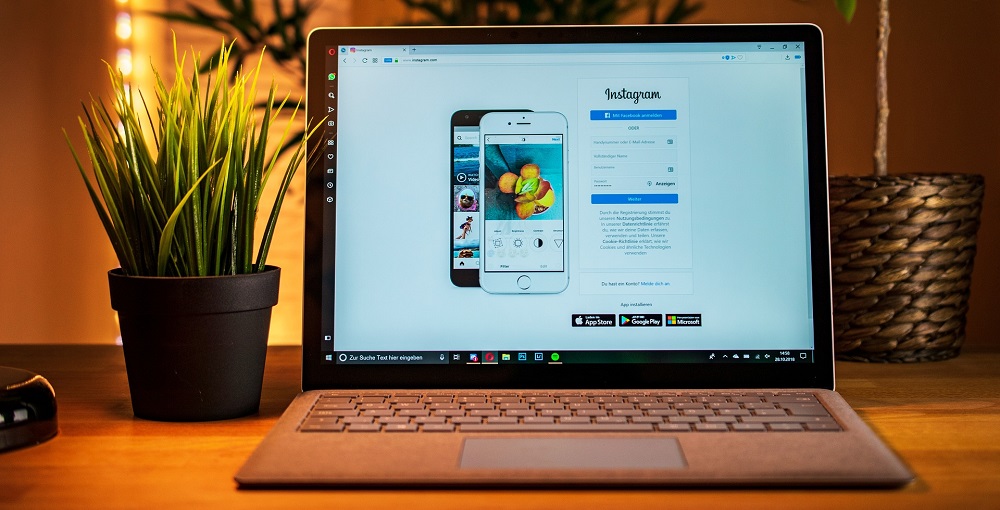
Если не получается добавить видео в инстаграм, то рекомендуется проверить:
- наличие доступа ПК к сети;
- установлена старая операционная система;
- неактуальная версия приложения;
- применение стандартной галереи;
- неисправность платформы;
- формат публикации;
- несоответствие записи обязательным требованиям.
Выше перечислены распространенные проблемы, которые помешают скинуть запись с ПК в Instagram.
Таким образом, чтобы выложить видео в инстаграм с компьютера нужно скачать дополнительную утилиту. Интерфейс программы не требует наличия специальных навыков. Главное – установить приложение с официального сайта, а также следовать инструкции.









